蜻蜓一键重装系统下载使用教程
- 分类:教程 回答于: 2016年11月10日 00:00:00
现在一键重装系统软件已经越来越流行了,所以有的网友就向小编索要蜻蜓一键重装系统下载使用教程。其实小编不想把蜻蜓一键重装系统下载使用教程提供给大家的,因为蜻蜓一键重装系统软件表现非常一般。但既然网友有需要,我还是把蜻蜓一键重装系统下载使用教程写在下面吧。
运行下载好的软件,进行安装;

蜻蜓一键重装系统下载使用教程图一
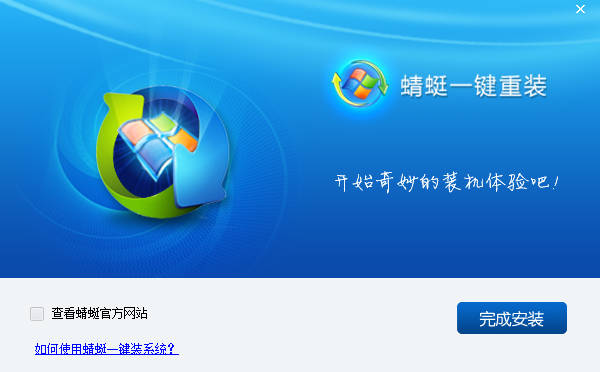
蜻蜓一键重装系统下载使用教程图二
打开安装好的一键重装软件,点击完成安装(若出现防火墙提示,请点击解除阻止(XP系统)或允许访问(Win7系统));

蜻蜓一键重装系统下载使用教程图三
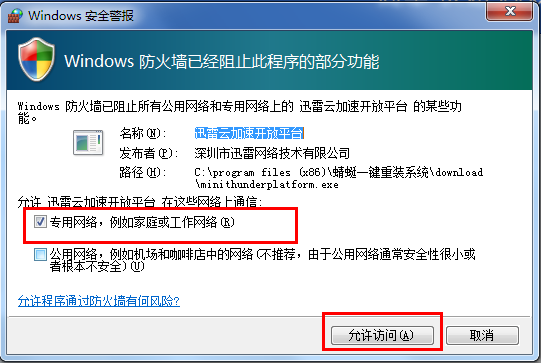
蜻蜓一键重装系统下载使用教程图四
选择你需要安装的系统(当机器为带隐藏分区的WIN7或WIN8系统时不能选择直接装XP系统否则出错!),点击开始安装系统;
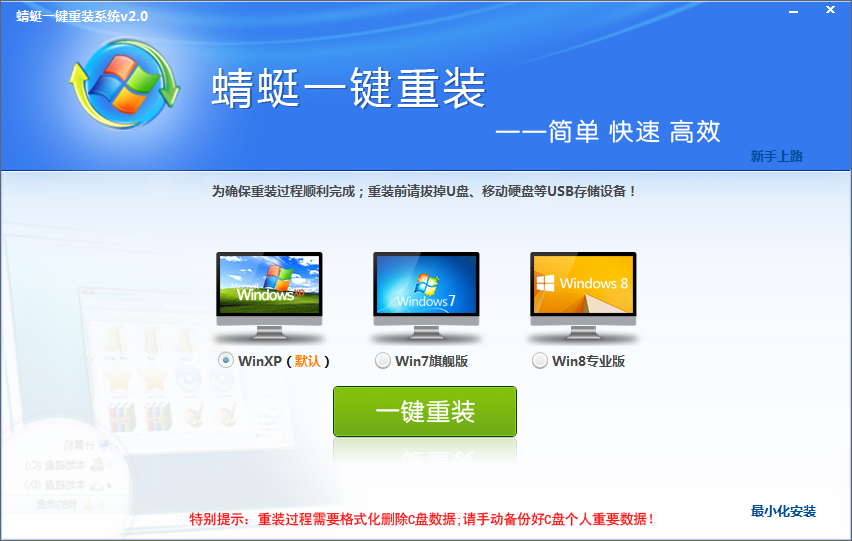
蜻蜓一键重装系统下载使用教程图五
开始下载,完成后将自动重启进入安装步骤。电脑装系统教程到这里就结束了。
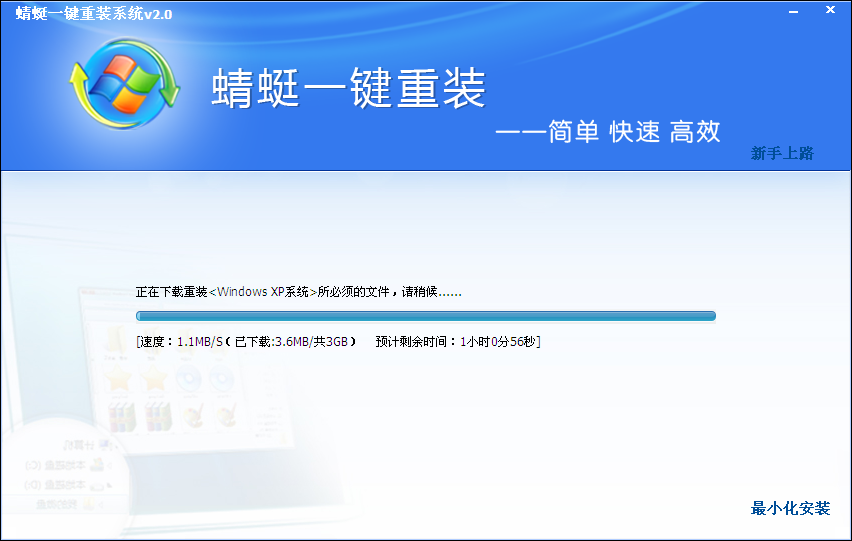
蜻蜓一键重装系统下载使用教程图六

蜻蜓一键重装系统下载使用教程图七
综上所述的全部内容就是小编为网友们带来的蜻蜓一键重装系统下载使用教程了,蜻蜓一键重装系统软件表现真的很一般,大家要使用一键重装系统软件,就去下载使用小白一键重装系统软件吧。小白一键重装系统软件是目前最好用的一键重装系统软件。小编在最后还给大家带来了惠普一键重装系统教程和安装版win7系统步骤,希望你们能喜欢。
 有用
68
有用
68


 小白系统
小白系统


 1000
1000 1000
1000 1000
1000 1000
1000 1000
1000 1000
1000 1000
1000 1000
1000 1000
1000 1000
1000猜您喜欢
- 输入法不能切换2015/07/08
- sd卡数据恢复软件哪个好2023/04/24
- 苹果官网最新产品价格一览表,iPhone、i..2024/03/23
- 台式电脑一键重装系统下载后如何安装..2023/04/17
- 云骑士一键重装系统教程2022/03/08
- 如何快速修改IP地址?网络配置指南..2024/03/22
相关推荐
- 如何检查u盘是否有病毒2016/11/03
- 小编教你们win7用u盘重装系统..2016/12/08
- win8开机密码怎么取消2015/06/27
- 腾讯体育视频:如何快速找到最新赛事回..2024/10/05
- 笔记本电脑性价比排行榜的详细介绍..2021/08/26
- 桌面上我的电脑图标不见了怎么办..2015/07/06




















 关注微信公众号
关注微信公众号





